在三星手機上關閉 Galaxy AI 的說明

如果您不再需要在三星手機上使用 Galaxy AI,您可以透過非常簡單的操作將其關閉。以下是關閉三星手機上 Galaxy AI 的說明。
大多數互聯網服務提供商不為其客戶提供靜態 IP 地址。因此,您無法每天使用同一個 IP 地址來遠程登錄您的路由器和網絡服務。要解決這個問題,您可以利用DDNS(動態域名系統)將具有浮動 IP 地址的 TP-Link Wi-Fi 6 路由器綁定到靜態域名。以下是如何免費執行此操作的詳細指導:
在您的 TP-Link 路由器上激活動態 DNS 只能透過路由器的固件完成,而無法透過 Tether 應用程式操作。請在您的計算機上打開網絡瀏覽器,然後導航至 tplinkwifi.net 或 192.168.0.1。接著,輸入您的 TP-Link Wi-Fi 6 路由器的管理員密碼,然後點擊 LOG IN。
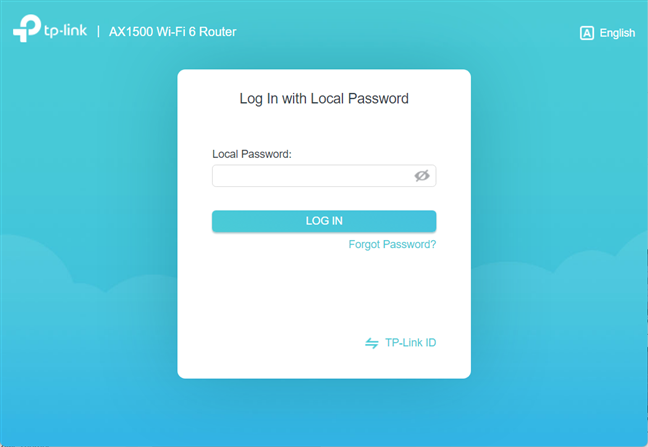
提示:如果 TP-Link 固件不是您想要的語言,這裡是如何更改 TP-Link Wi-Fi 6 路由器上的語言。
登錄後,您將看到網絡地圖及一些基本設置。請點擊 Advanced,在左側菜單中選擇 Network,然後選擇 Dynamic DNS。右側將顯示 DDNS 設置的詳細資訊,如下圖所示。
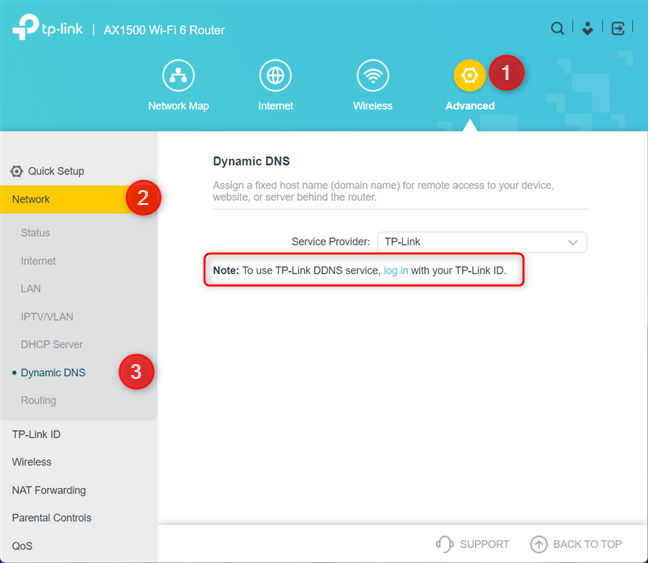
重要提示:使用 TP-Link 的免費 DDNS 服務時,您需要先使用您的 TP-Link ID 登錄。在繼續之前,請參照這個指南:如何創建 TP-Link ID 並將其添加到您的 TP-Link Wi-Fi 6 路由器。
在右側的 服務提供商 下拉菜單中,選擇相應的服務提供商。您可以使用 NO-IP 和 DynDNS 服務,以及 TP-Link。
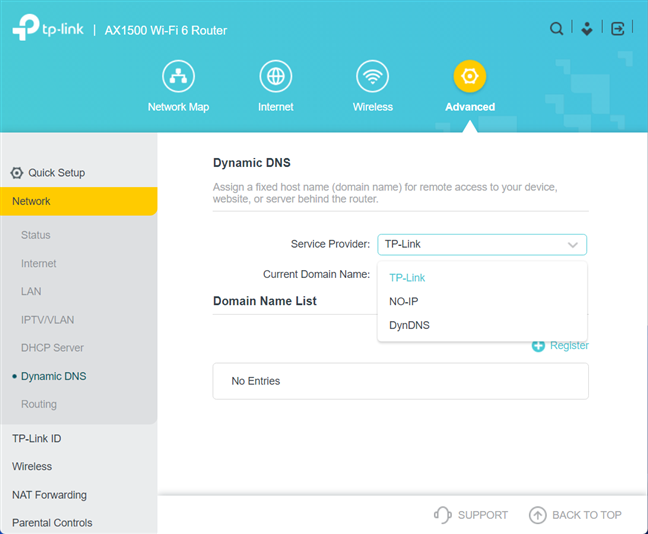
假設您要使用 TP-Link 的免費 DDNS 服務,請從 服務提供商 下拉列表中選擇 TP-Link,然後點擊 註冊。
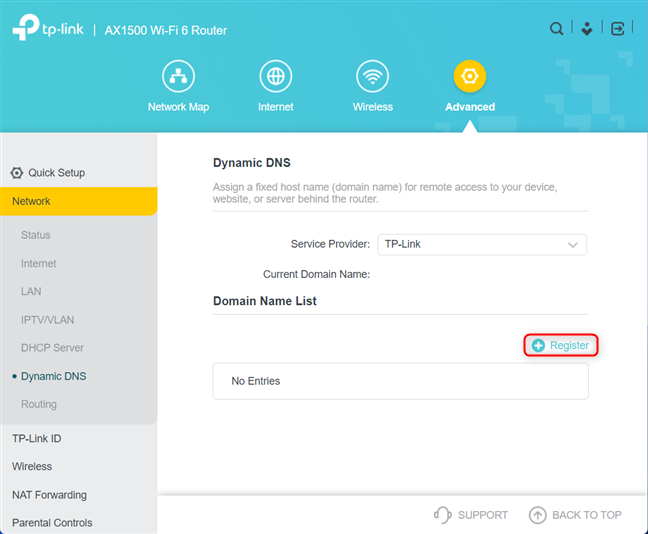
輸入您希望使用的域名,然後按 Save。如果域名不可用,您將收到通知,請輸入另一個。
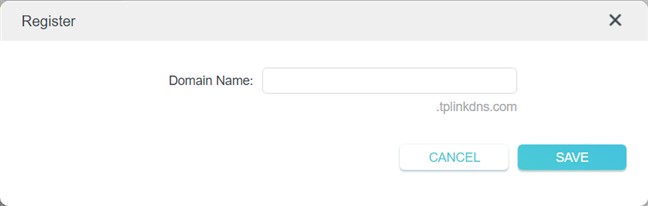
如果一切順利,您將看到域名、註冊日期和域名狀態的信息。
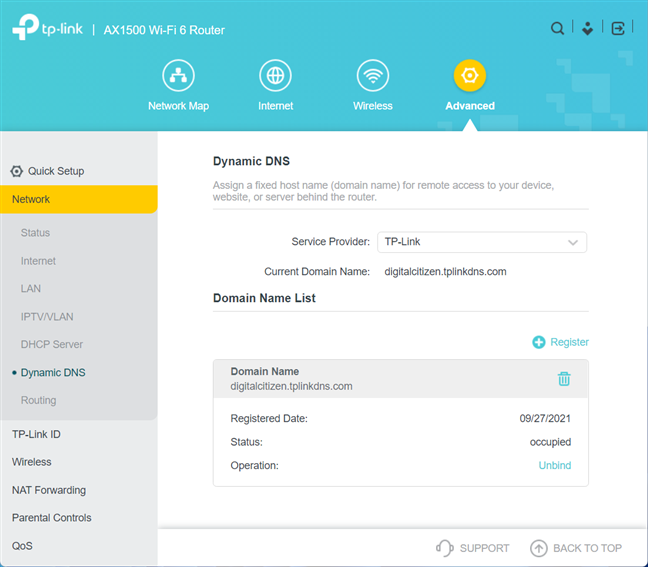
您已成功配置 TP-Link Wi-Fi 6 路由器的 DDNS 設置。現在,可以將此域名用於各種任務,例如設置和使用 VPN 服務器功能。
提示:您可以使用 TP-Link 的 DDNS 服務註冊多個域名,但一次只能使用一個。
若您不再希望使用 DDNS,請登入路由器固件,轉到 高級 -> 網絡 -> 動態 DNS。在右側,查找“域名列表”,然後點擊 取消綁定,再選擇不希望使用的 DDNS 服務,點擊 刪除 按鈕。
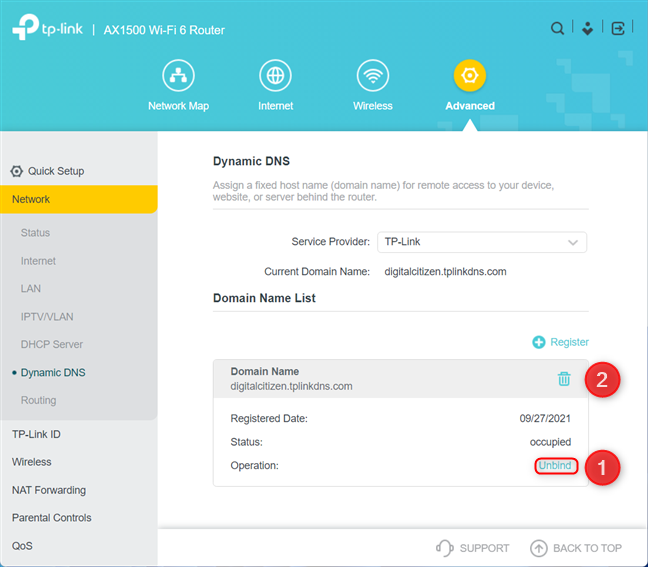
每當您執行這些操作後,您都會看到 TP-Link Wi-Fi 6 路由器的確認消息,表明操作成功。
當您希望從互聯網上的任何位置訪問網絡服務時,設置動態 DNS 是非常有用的。例如,若您需要將 TP-Link 路由器設為 VPN 服務器並連接到家庭網絡,則必須啟用 DDNS 並確保其正常運作。如果您將 NAS 設置為想要從任何地方訪問的 FTP 或雲服務器,也是如此。
在結束這篇教程之前,歡迎您在下方留言告訴我們,您是否成功在 TP-Link Wi-Fi 6 路由器上激活 DDNS,以及您打算如何利用這項服務。
如果您不再需要在三星手機上使用 Galaxy AI,您可以透過非常簡單的操作將其關閉。以下是關閉三星手機上 Galaxy AI 的說明。
如果您不需要在 Instagram 上使用任何 AI 角色,您也可以快速將其刪除。這是在 Instagram 上刪除 AI 角色的指南。
Excel 中的 delta 符號,又稱為三角形符號,在統計資料表中使用較多,用來表示增加或減少的數字,或根據使用者意願表示任何資料。
除了共享顯示所有工作表的 Google Sheets 檔案外,使用者還可以選擇共享 Google Sheets 資料區域或共享 Google Sheets 上的工作表。
基本上,在 iPhone 上刪除 eSIM 的操作也很簡單,我們可以遵循。以下是在 iPhone 上移除 eSIM 的說明。
除了在 iPhone 上將 Live Photos 儲存為影片之外,用戶還可以非常簡單地在 iPhone 上將 Live Photos 轉換為 Boomerang。
許多應用程式在您使用 FaceTime 時會自動啟用 SharePlay,這可能會導致您意外按錯按鈕並破壞正在進行的視訊通話。
當您啟用「點擊執行」時,該功能會運行並瞭解您點擊的文字或圖像,然後做出判斷以提供相關的上下文操作。
打開鍵盤背光會使鍵盤發光,這在光線不足的情況下操作時很有用,或者讓您的遊戲角落看起來更酷。以下有 4 種方法可以開啟筆記型電腦鍵盤燈供您選擇。
有許多方法可以在 Windows 10 上進入安全模式,以防您無法進入 Windows。若要在啟動電腦時進入安全模式 Windows 10,請參閱下方來自 WebTech360 的文章。
Grok AI 現在已擴展其 AI 照片產生器,將個人照片轉換為新的風格,例如使用著名動畫電影創建吉卜力工作室風格的照片。
Google One AI Premium 提供 1 個月的免費試用,用戶註冊即可體驗 Gemini Advanced 助理等多項升級功能。
從 iOS 18.4 開始,蘋果允許用戶決定是否在 Safari 中顯示最近的搜尋。
Windows 11 在截圖工具中整合了 Clipchamp 影片編輯器,以便用戶可以隨意編輯視頻,而無需使用其他應用程式。
漏斗圖通常描述不同階段如何合併為較小的輸出。這是在 PowerPoint 中建立漏斗圖的指南。














小白 -
我找了好久的資料,終於找到這篇,真的幫了我大忙
可可 -
這篇文章詳細又易懂,讓我這個菜鳥也能設定 DDNS。
阿強 -
我是不是需要先註冊一個 DDNS 帳號才能進行配置呢?謝謝大大
小胖 -
原來 DDNS 可以這麼方便,這真是個好消息,謝謝分享
貓咪 -
這篇文章的步驟真的很清晰,不過我還是有點緊張,怕設置錯誤,哈哈
阿豪 -
設定過程中出現了異常,路由器經常掉線,這是什麼原因呢?希望有解決方案
汪汪 -
我已經根據這篇文章的指導設置好了,真的是神奇!終於能夠安全地遠程訪問網路
明明 -
大家有推薦的 DDNS 提供商嗎?有免費的選擇嗎?
阿美 -
看到這篇文章才知道 TP-Link 路由器的功能這麼多,真的很想試試其他設定
小志 -
剛買了 TP-Link 的路由器,馬上就拿來試驗 DDNS,進展還不錯!希望一切順利
阿輝 -
感謝作者的耐心解釋,這樣的分享真的非常實用
小壁虎 -
其實DDNS 不止可以用在路由器上,可以延伸到其他設備,我計劃嘗試看看
小玲 -
感覺 TP-Link 的路由器真的不錯,Wi-Fi 6 的速度也超讚!這篇文章讓我更了解如何使用它搭配 DDNS
小寶 -
謝謝作者的詳細教學!我這個不精通的完全搞定,考慮轉行做IT
小兔 -
請問 DDNS 的安全性如何?我是不是要做其他配置才能確保安全呢?
莉莉 -
這篇文章寫得真的很好!我之前一直不懂 DDNS 是什麼,現在終於明白了,感謝分享!
小熊 -
記得之前在設置 DDNS 時,遇到過的問題,果然是賬號設置不當,這次總算解決了!
小雪 -
我按照步驟來設置,但是一路來碰到不少問題,希望可以得到一些幫助
小喵 -
DDNS 的應用範圍真的是很廣,這篇文章讓我意識到我可以用它做更多事
樂樂 -
本來以為 DDNS 很難,但看了這篇文章,發現其實不難,讚讚讚!
阿竹 -
設置 DDNS 時,網速很慢,這正常嗎?希望能獲得幫助!
志強 -
跟帖對這篇文章表示支持!用 TP-Link 真的是決定沒錯
小文 -
這篇文章內容詳細,清晰易懂,我已經把它收藏了
小黑 -
我嘗試了好幾次都失敗,不知道是不是我選的 DDNS 提供商不對,誰能推薦一個好的呢?
小吉 -
如不,如不,DDNS 的功能好像可以解決我之前的困擾!希望一切順利
小明 -
真的太感謝了!這篇文章幫助我成功在 TP-Link Wi-Fi 6 路由器上設置了 DDNS,現在可以隨時隨地訪問我的攝像頭了
妞妞 -
話說,我的 DDNS 更新頻率可以設定嗎?如何去做配置呢?求解
Giang -
Thank you for sharing! It helped me to set up DDNS easily on my TP-Link router. Very useful
小新 -
路由器更新的時候,DDNS 會不會需要再次設置?求大家指教
阿財 -
實在太實用了,我去試試看能否成功設置在其他網路上
小熙 -
我今天這篇文章才找到方法設置 DDNS,感覺自己收穫不小!